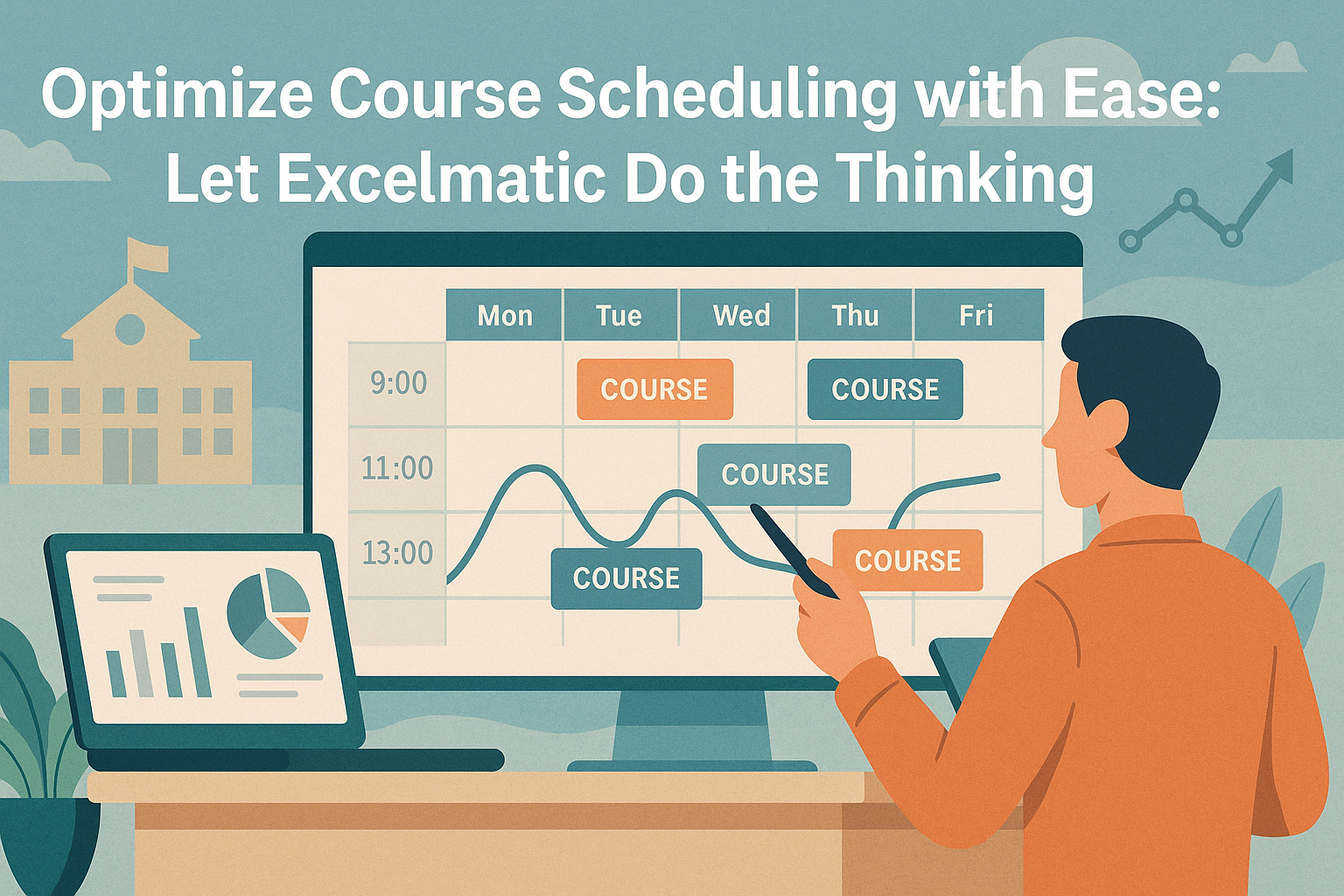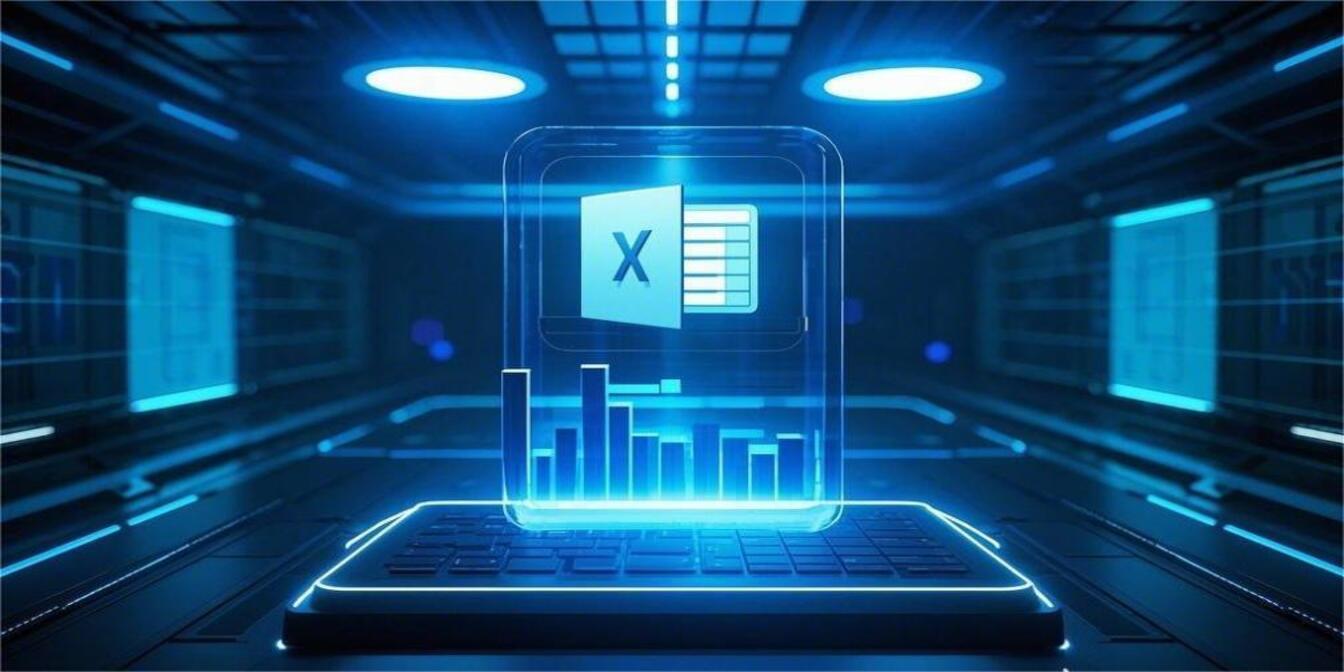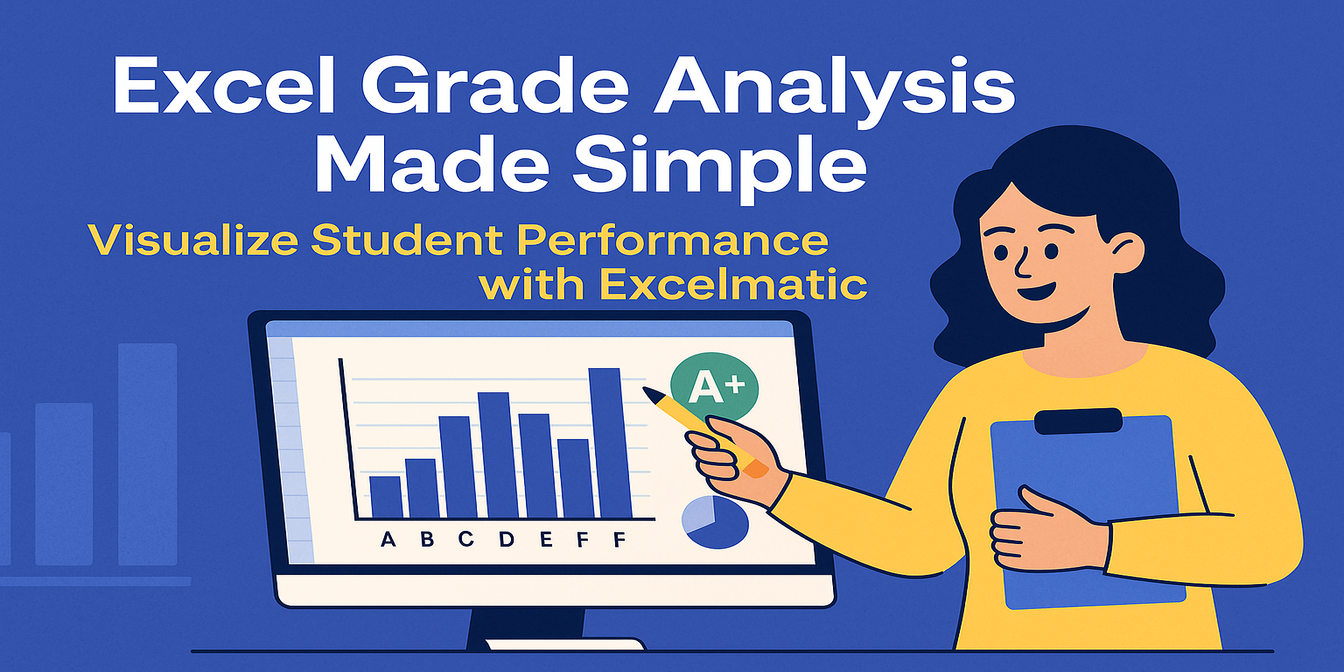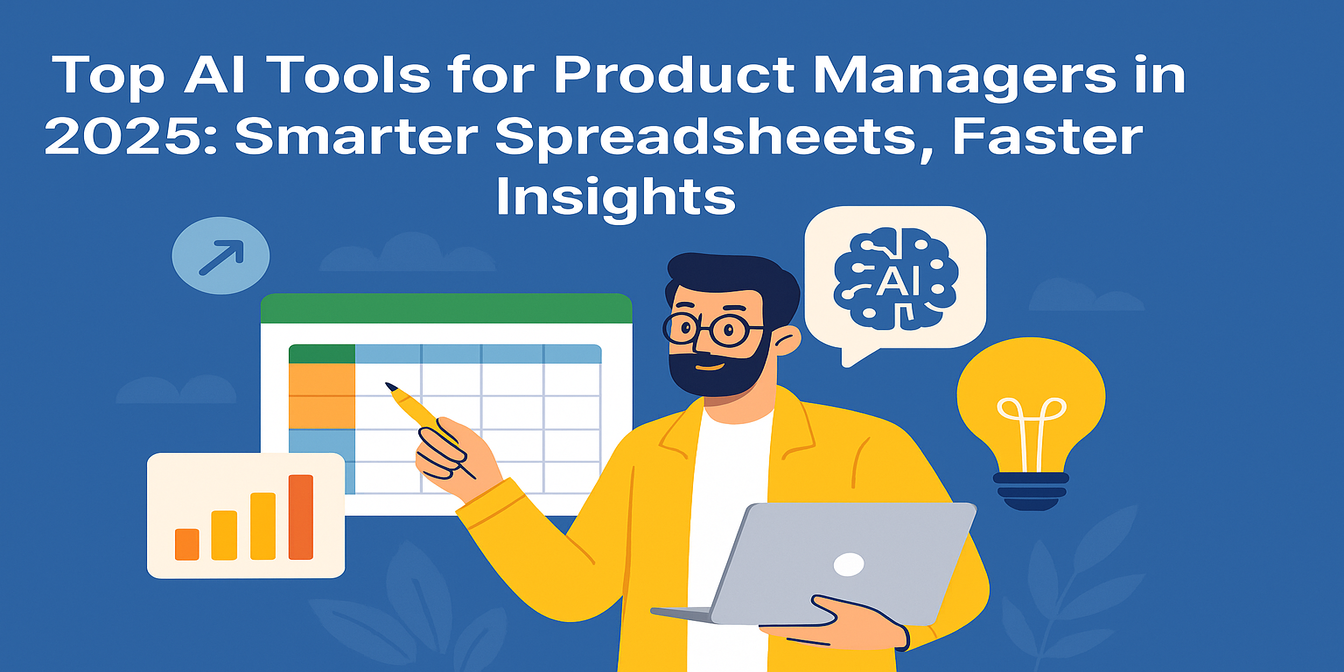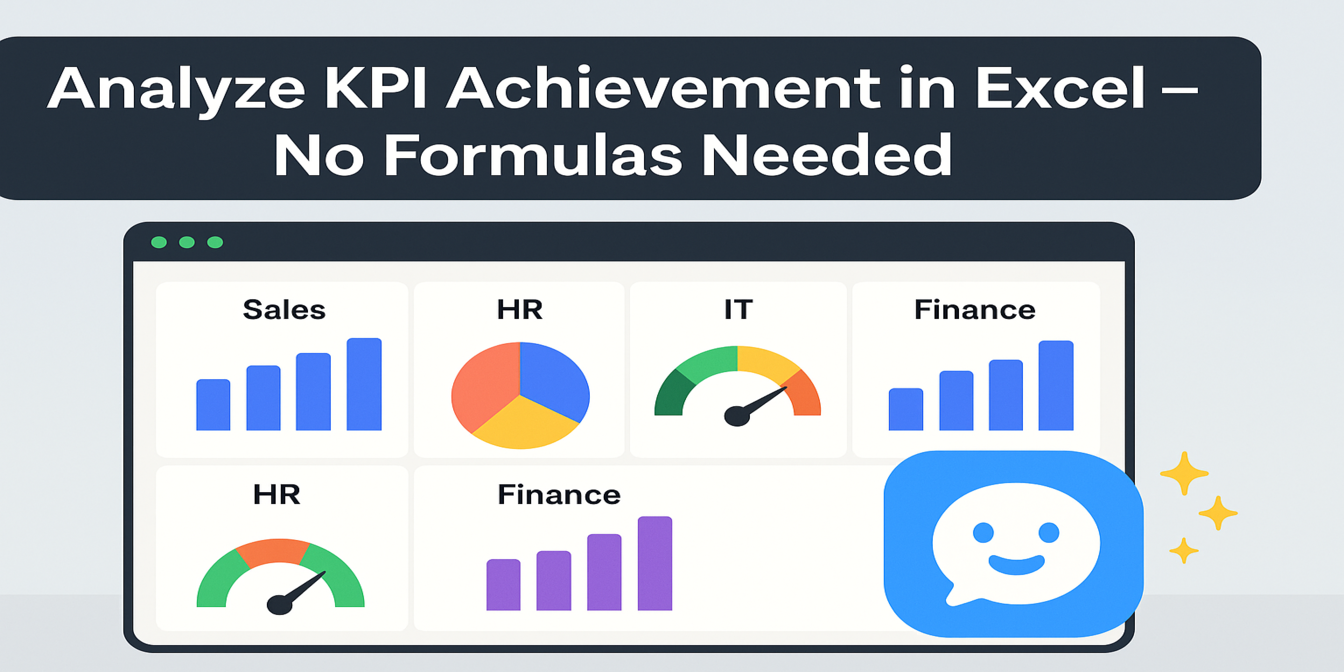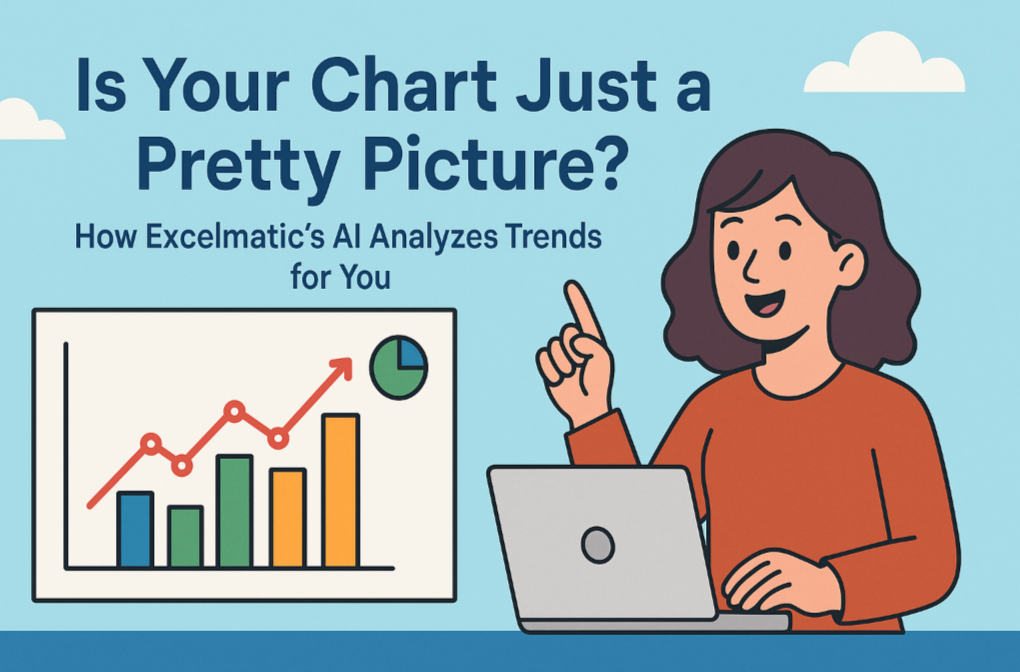老實說,在 Excel 中追蹤 KPI 可不是什麼有趣的事。從清理原始報告、統一格式、計算衍生指標(如獲利比率或部門績效),到將所有這些內容視覺化並生成報告,可能需要花費數小時甚至數天時間才能回答一個簡單的問題。
最糟糕的是,如果你的老闆或同事問了一個稍微不同的問題,那就意味著要重新回到混亂的試算表中,再重新做一遍所有工作。
但如果你可以跳過所有這些步驟呢?
Excel 中傳統的 KPI 分析:是什麼樣子
假設你想使用獲利效率(具體來說,是每月利潤與每月成本的比率)來評估每個部門的 KPI 達成情況。以下是示例數據:
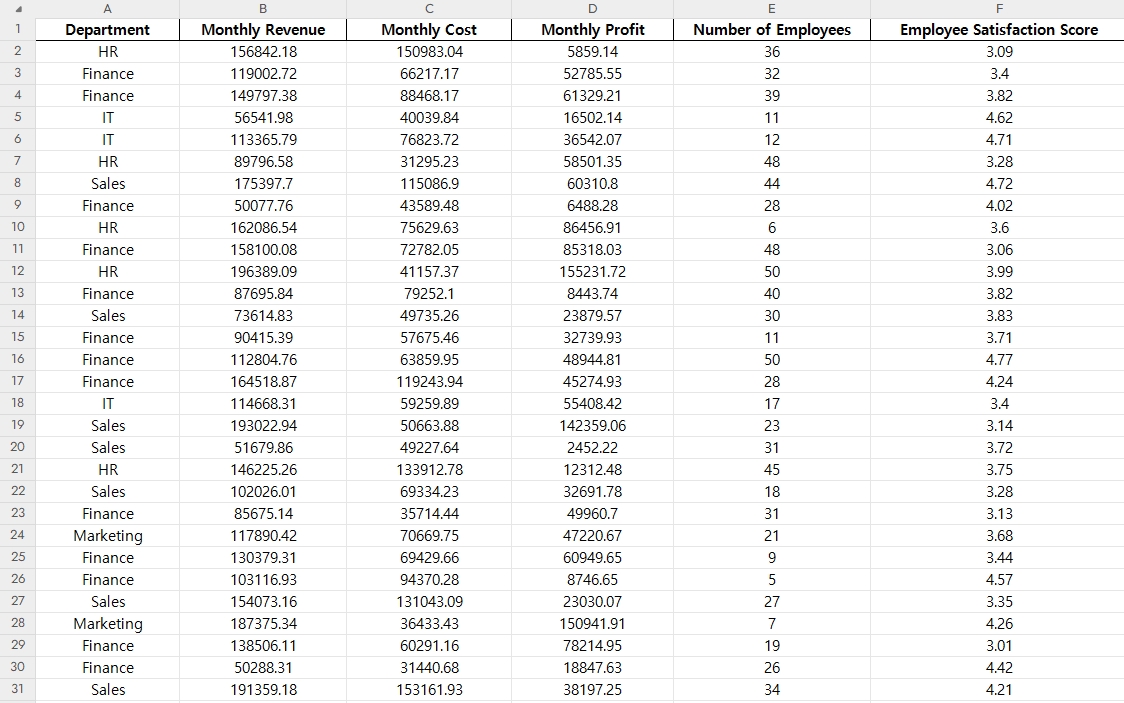
你需要:
- 確保你的數據是乾淨的(標準化列名稱,檢查是否有缺失值或異常值)
- 使用公式
=每月利潤 / 每月成本創建一個新列 - 使用樞紐分析表或摘要工作表按部門進行彙總
- 目視檢查異常值,或標記未達到預期的部門
- 重新檢查計算是否有錯誤,並在字段更改時進行調整
即使是經驗豐富的 Excel 使用者,僅僅為了一個指標也至少需要花費 30 - 45 分鐘的細緻工作。
實際案例中的 KPI 示例:不同團隊的情況
讓我們舉些實際例子。以下是各部門一些常見的 KPI 指標:
- 銷售部門:每月成交訂單數 ÷ 總聯繫潛在客戶數
- 客戶支援部門:首次聯繫解決率
- 產品團隊:功能推出後的活躍用戶數 ÷ 總邀請用戶數
從技術上講,每個指標都很簡單,但隱藏在雜亂的試算表中,計算它們可能需要花費很長時間。
除非...
Excelmatic:你需要的 KPI 捷徑
你不必手動計算所有內容,只需問:
幫我從 Excel 工作表中提取每個部門的 KPI 達成率。
Excelmatic 將立即返回一個清晰的摘要表格,顯示每個部門的 KPI 達成情況(例如,每月利潤除以每月成本),甚至還會解釋該指標的含義。
以下是結果中的一個示例洞察:
行銷部門的 KPI 達成率最高,這表明相對於收入而言,其獲利能力很強。銷售部門的 KPI 達成率最低,可能需要進一步調查成本效率或收入生成情況。這個替代 KPI 達成率為基於獲利能力的部門績效提供了一個有用的基準。
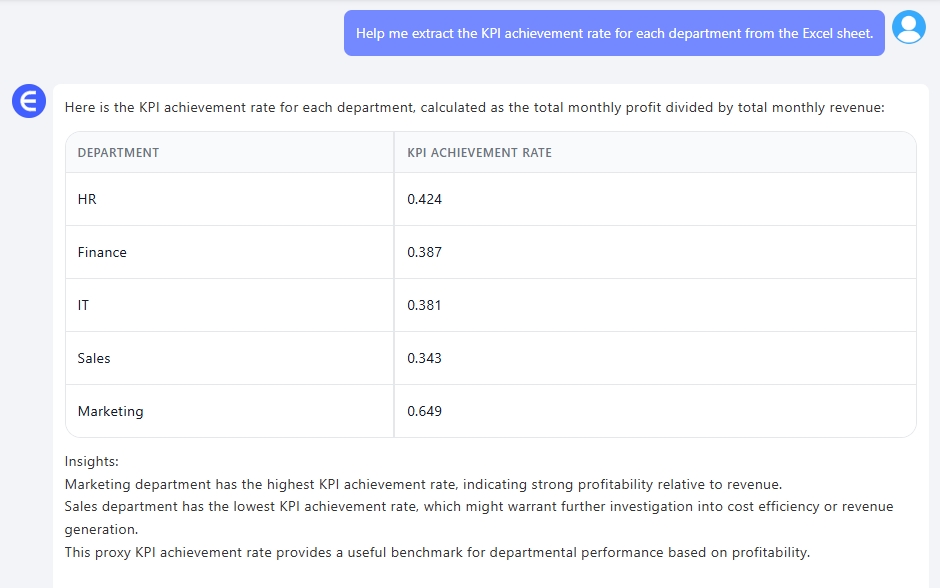
你得到的不僅僅是一個數字,而是對情況的理解。
但等等 — 它為什麼能如此順利地工作?
Excelmatic 不只是讀取 A1 單元格。它能理解上下文。即使你的工作表顯示 3 月利潤 和 成本/部門,它也能檢測到模式,應用正確的邏輯並據此進行計算。無需重命名,沒有麻煩,只有答案。
在背後,它由自然語言理解 + 表格結構建模提供支援,因此你的問題會像人類分析師一樣被解讀。
你還可以問哪些問題?
以下是一些強大的單行提示,通常需要花費整個下午才能完成:
| 問題 | 你將獲得 |
|---|---|
| “上個季度哪個部門的利潤成本比率最高?” | 排序後的 KPI 排名 |
| “標記 3 月份 KPI 低於 1.0 的部門。” | 帶高亮顯示的列表 |
| “自 1 月份以來,哪些團隊進步最大?” | 趨勢洞察 + 圖表 |
你只需提出問題,Excelmatic 就會完成艱難的工作。
傳統方式與 Excelmatic:讓我們比較一下
| 任務 | 傳統 Excel 方式 | Excelmatic 方式 |
|---|---|---|
| 計算比率所需時間 | 20 - 30 分鐘 | 立即完成 |
| 過濾、彙總 | 手動步驟 | 自動完成 |
| 上下文解釋 | 你自己撰寫 | 包含自動洞察 |
| 對後續問題的回應 | 重新構建公式 | 提出另一個問題 |
真實案例:一位使用者的故事
我過去常常在周日晚上為周一的 KPI 會議構建公式。現在,我只需將工作表複製到 Excelmatic 中,問 ‘本季度我們的 KPI 趨勢如何?’,甚至在 Netflix 開始緩衝之前我就已經完成了。我仍然很震驚它居然如此有效。 — Lisa C.,行銷分析師
讓問題引領數據
使用 Excelmatic,你無需撰寫公式,只需提出你真正關心的問題。該工具會處理數學計算、格式設置和呈現方式,為你提供隨時可用的洞察。
準備好停止與試算表糾纏了嗎?
上傳你的 KPI 數據,提出你的問題,讓 Excelmatic 處理其餘的工作。
點擊下面的連結查看過去的精華文章: